
Как изменить мелодию звонка на Windows 10 Mobile?
Операционная система Windows 10 Mobile занимает небольшую долю рынка мобильных операционных систем. Но, удобный плиточный интерфейс и легкая синхронизация с учетной записью Microsoft позволили этой ОС иметь своих ярых приверженцев.
- Ходит много слухов относительно того, продолжит ли IT-гигант из Рэдмонта и дальше поддерживать свою ОС или перейдет на Android
- Но, пока позиции Windows 10 Mobile в некоторых сегментах рынка операционных систем достаточно сильны, она будет пользоваться популярностью. В этой статье будет рассказано, как поменять мелодию звонка на смартфонах под управлением этой ОС
- Еще до выходя «Десятки» на смартфонах под Windows Phone 8.1 оставались некоторые трудности при замене мелодий для сигнала вызова. И эта проблема при выходе Windows 10 Mobile так и не была решена
Такое проявление недружелюбности разработчиков и владельцев Lumia и других смартфонов на базе этой операционной системы можно решить двумя способами:
- С помощью настроек смартфона
- С помощью установки приложений для работы с рингтонами
Разберем их подробнее.
Замена мелодии с помощью настроек смартфона
Для того, чтобы поменять звук мелодии звонка необходимо зайти в «Все параметры» своего смартфона, затем перейти в «Персонализация» и выбрать раздел «Звуки».
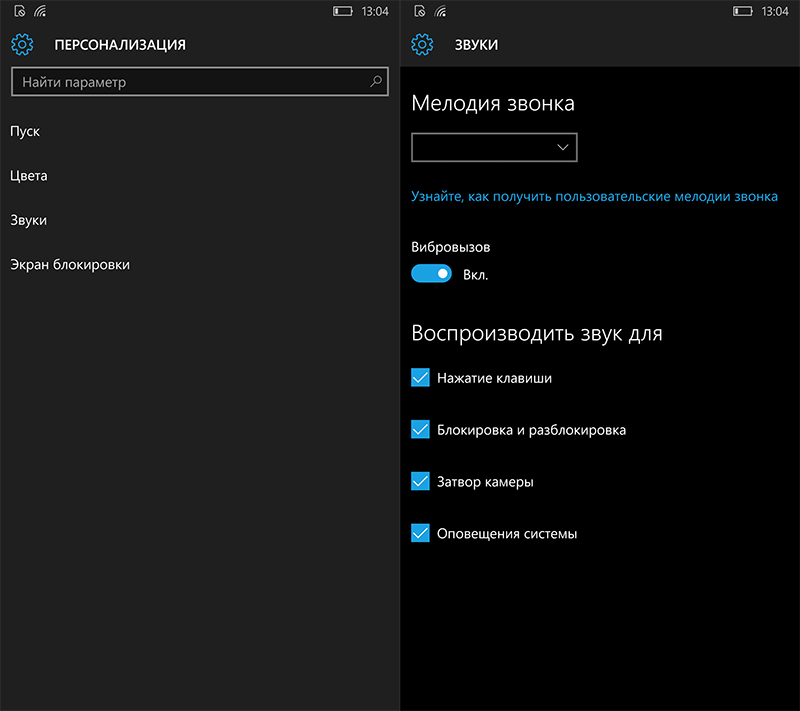
Под «Мелодией звонка» будет поле, с помощью которого можно выбрать понравившуюся мелодию для рингтона. Обычно, в смартфонах под управлением этой ОС уже установлено более 50 мелодий, среди которых и можно выбрать ту, которую вы сделаете мелодией вашего звонка.
Конечно, мало кто сегодня устанавливает на звонок своего смартфона рингтон из стандартной мелодии. Поэтому, для того, чтобы ваш девайс на Windows 10 зазвучал по новому, подключаем его к компьютеру.
Заходим «Мой компьютер» — «Портативные устройства» — «Phone» — «Ringtones»
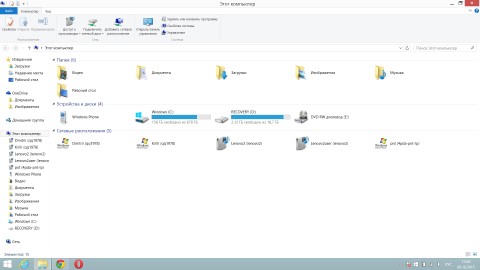
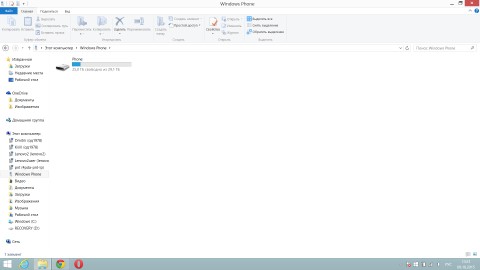
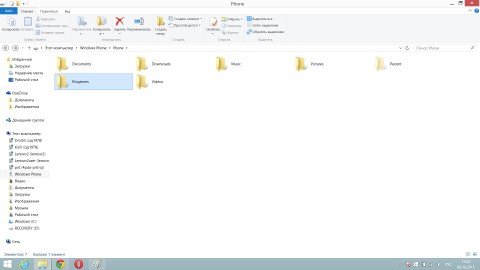
ВАЖНО: Если ваш смартфон поддерживает карты памяти, но обязательно убедитесь, что вы зашли именно в память телефона, а не на карту памяти.
Теперь нужно добавить в папку «Ringtones» такие аудиофалы, которые вы хотите использовать в виде мелодии звонков. Важно, чтобы файлы были в форматах, которые «читает» смартфон без дополнительных программ. К таим файлам относятся: MP3 и WMA. Кроме того, важно, чтобы размер будущего рингтона не превышал 30 Мб.
После того, как мелодия скопировалась в папку «Ringtones» смартфон можно отсоединить от компьютера и снова пройти по вышеописанному пути: «Все параметры» — «Персонализация» — «Звуки». Нажимаем поле под «Мелодией звонка» и из предложенного списка выбираем сохраненную мелодию. После чего, она станет вашим новым рингтоном.
С помощью установки приложений для работы с рингтонами
Вышеописаный способ подойдет не каждому. Для таких людей в магазине в каталоге приложений Microsoft Store можно скачать утилиту, которая заменит ваш рингтон в два клика.
ВАЖНО: После последних обновлений среди предустановленных программ в смартфонах под управлением Windows 10 уже есть приложение Ringtone Maker. С его помощью можно также поменять мелодию на входящий звонок.
Заходим в это приложение и нажимаем «Выберите мелодию». Находим понравившуюся композицию из фонотеки вашего смартфона.
После чего откроется страничка со временной шкалой и точками, которые ограничивают отрезок. С помощью такого отрезка можно выбрать из мелодии любой фрагмент. Время такого фрагмента, который можно затем поставить на свой рингтон находится в диапазоне 1 секунда – 1 минута.
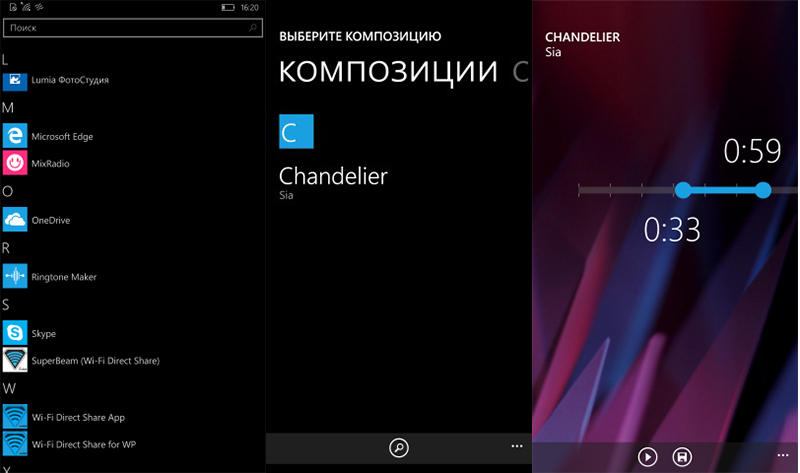
- Сохраняем фрагмент композиции и отправляемся в меню «Персонализация» — «Звуки». И ищем сохраненный фрагмент и ставим его на мелодию звонка
- В магазине для операционной системы Windows можно найти приложения, которые содержат набор уже готовых рингтонов. На момент написания статьи по поиску со словом рингтон находилось 127 приложений. Выбирайте на свой вкус
